Windows 10 збирає багато даних про вашу діяльність. Більшість зібраних даних зберігається в хмарі, і ви не зможете видалити вашу історію активності, збережену в хмарі, лише перевстановивши інсталяцію Windows 10. \ t Під час повторної інсталяції Windows 10 видаляються лише дані, збережені на пристрої.
Історія активності використовується для підбору Кортани, де ви зупинилися. Ця функція дозволяє відновити програми, документи та інші дії, які ви робили, до перезавантаження комп'ютера.

Як було сказано, Windows 10 збирає багато даних. Якщо Cortana увімкнено, а історія перегляду країв увімкнена, історія веб-перегляду країв автоматично зберігається на комп'ютері, а також у хмарі. Аналогічно, коли ви використовуєте Bing, історія пошуку зберігається, щоб Bing міг дати кращі пропозиції та результати, коли ви шукаєте наступний раз. Windows 10 збирає дані про місцезнаходження та зберігає їх у хмарі.
Якщо ви використовуєте голосові команди в Windows 10, Microsoft збирає і зберігає ваші аудіозаписи в хмарі. Пристрій Microsoft Health, HealthVault і Microsoft Band також збирають вашу історію діяльності.
Цифровий помічник Cortana також автоматично збирає та надсилає дані до хмари. Звичайно, корпорація Майкрософт використовує всі ці дані лише для покращення загального досвіду роботи з ПК, але деякі користувачі хочуть переглядати зібрані дані та стирати їх.
На щастя, корпорація Майкрософт пропонує простий спосіб переглядати всю зібрану історію діяльності та видаляти її, якщо хочете це зробити. Ви можете переглядати всі зібрані дані з комп'ютера з ОС Windows 10, а також інших служб Microsoft і легко видаляти їх, дотримуючись наведених нижче вказівок. Існує навіть можливість зупинити роботу Windows 10.
Зупиніть Windows 10 з історії діяльності
Крок 1. Перейдіть до програми " Параметри "> " Конфіденційність" > " Історія активності" .
Крок 2: У розділі " Зібрати заходи " вимкнути " Нехай Windows збирає всі мої перемикачі", щоб зупинити Windows 10 від збирання вашої історії діяльності.
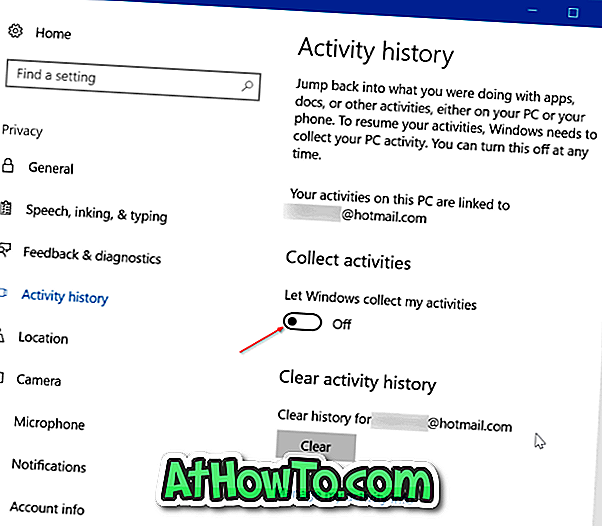
Переглянути та очистити історію активності в Windows 10
ПРИМІТКА. Ця функція присутня у Windows 10 build 17040 та вище.
Крок 1. Перейдіть до програми " Параметри "> " Конфіденційність" > " Історія активності" .
Крок 2. У розділі Очистити історію активності натисніть кнопку Очистити, щоб очистити всю історію активності. Але якщо ви хочете переглянути або переглянути та очистити лише певну історію діяльності, натисніть посилання Керувати моєю інформацією про активність, щоб відкрити сторінку інформаційної панелі конфіденційності у веб-переглядачі. Якщо вам буде запропоновано ввести пароль облікового запису Microsoft, зробіть це.
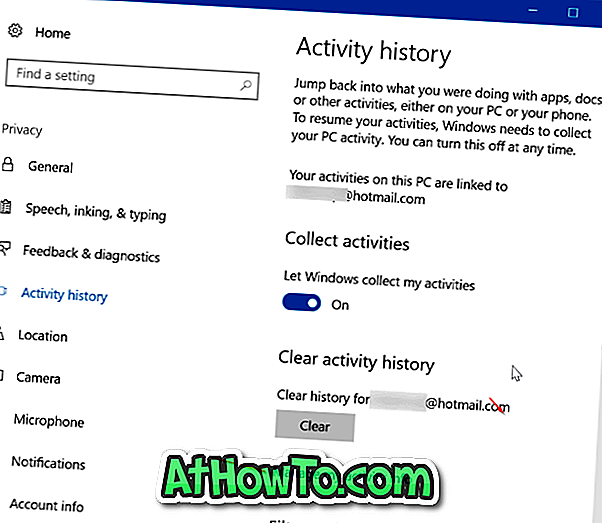
Крок 3. Прокрутіть сторінку вниз, щоб переглянути опції для перегляду та очищення історії активності для голосу, пошуку, перегляду та розташування. Наприклад, у розділі "Перегляд історії веб-перегляду", натиснувши " Переглянути та очистити" історію перегляду, відобразиться історія веб-перегляду з можливістю очищення даних.
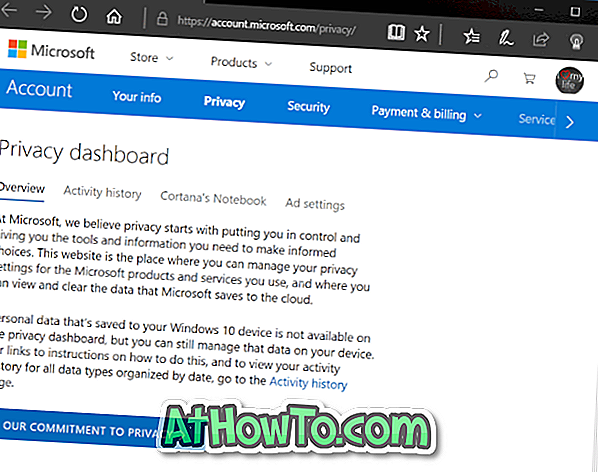
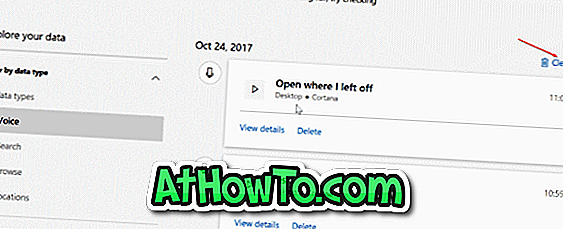
Крок 4. Щоб очистити історію активності для певного типу даних, натисніть кнопку Перегляд і очистити дані в цьому розділі. Він перейде на сторінку "Історія діяльності", де можна побачити всі зібрані дані для вибраного типу даних. Натисніть посилання " Очистити дію", яке відображається праворуч на сторінці трохи вище записів активності, після чого знову натисніть кнопку Очистити, коли з'явиться діалогове вікно попередження, щоб очистити всі дані.
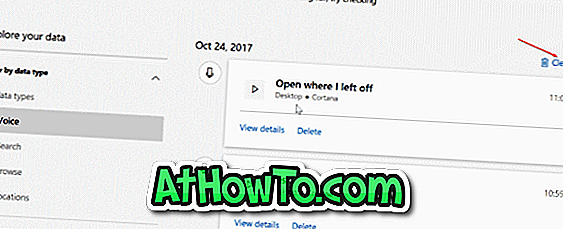
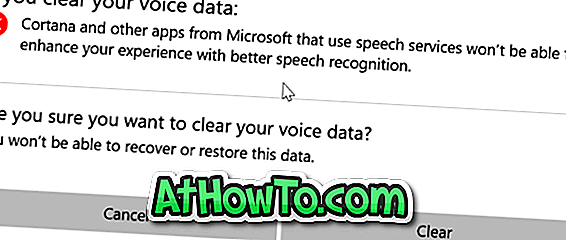
Наприклад, щоб очистити історію активності всіх місцеположень, натисніть кнопку " Переглянути" та " Зніміть активність розташування" (відкриється нова сторінка), натисніть " Очистити посилання на активність", що відображається у верхній правій частині сторінки, а потім клацніть кнопку "Очистити". Виконайте такі дії для всіх типів даних (голос, пошук, Cortana, перегляд і розташування) для перегляду та очищення історії активності.
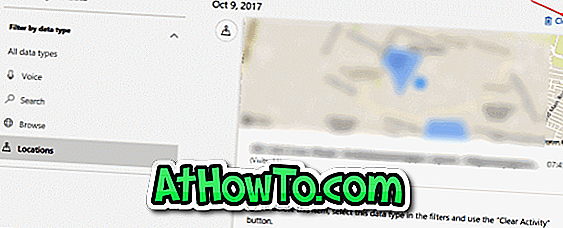
Якщо ви зацікавлені в конфіденційності під час використання комп'ютера з ОС Windows 10, ви можете перейти до пункту Налаштування> Конфіденційність, щоб зупинити Windows 10 та програми від збирання певних типів даних.













